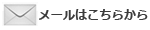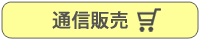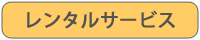DOG-Multi(Super、SuperV2含む)の対処法
- プリンタ修理動画一覧(別ウィンドウで開きます)
- 新しくパソコンを購入して、DOGシリーズを使う場合
- Windows OSの64bitに対応しているか
- 対応している点訳ソフトは
- テスト印字の方法
- USBドライバがうまく入らない
- 点字ラベル作成のデータレイアウト
- エクストラでの出力時のTIME OUTの対応
- 点字プリンターのネットワーク接続方法
- 一度にたくさん印刷すると止まってしまう・印刷するとエラーが出る
- 紙詰まり時の取り除き方
- 余分な点が出る
- 用紙の頭出しが利かない
- DOG-Multiのカバー取り外し方
- 点の高さ調節及び、点に穴があく場合の対処法
- 墨字がかすれている
- 墨字が正常な位置から印字されない
- インクリボンを交換したのに墨字が薄い・正常に印字されない・インクリボンが外れる
- インクリボンをセットした後に墨字が綺麗に印字されない・汚れるなど
- 新しくパソコンを購入して、DOGシリーズを使う場合
- DOG-Multi SuperV2(製造番号14020114以降)、DOG-Basic32(製造番号14030234以降)、DOG-Pro32W(製造番号14060152以降)をネットワークプリンターとして使用する
- 墨字ヘッドが正常に動かず、ガタガタと音がなる
- 点字の行がズレてしまう・両面印刷時 表裏の点字がかぶってしまう
- 印刷ジョブを削除しても、印刷がキャンセルできない
- 1枚(8×10インチ)あたりの印刷速度は?
- 印刷すると、2ページ目から上に余白ができる
- 印刷時、用紙にしわが出る
- Generic/Text Only(専用ドライバ)の不具合や間違えて削除してしまった為、再度インストールしたが点字印刷をしても動かない現象について
Q. 新しくパソコンを購入して、DOGシリーズを使う場合
A. Windows10/11のパソコンを購入して点字プリンターとの設定を行うには、USBドライバをダウンロードしインストールする。
次にプリンタドライバのGeneric/TextOnlyをインストールします。(USBケーブルを繋いで印刷する場合)
下記より、設定方法の動画で確認できます。
※USBケーブルは2m以内のものをお使いください。
※上記よりも古いPCをお使いの場合は、下記の取説4Pからを参照してください。
ダウンロード
※旧DOGシリーズをお使いで、ネットワーク経由での印刷をしたい場合はプリントサーバーを使って動かすことができます。
⇒バッファローのLPV4-TX1で動作検証済み
※製造番号14020114以降のDOG-Multi super V2には、プリントサーバーは不要です。
http://buffalo.jp/product/wired-lan/print-server/lpv4-tx1/
A. Windows10/11のパソコンを購入して点字プリンターとの設定を行うには、USBドライバをダウンロードしインストールする。
次にプリンタドライバのGeneric/TextOnlyをインストールします。(USBケーブルを繋いで印刷する場合)
下記より、設定方法の動画で確認できます。
※USBケーブルは2m以内のものをお使いください。
※上記よりも古いPCをお使いの場合は、下記の取説4Pからを参照してください。
ダウンロード
※旧DOGシリーズをお使いで、ネットワーク経由での印刷をしたい場合はプリントサーバーを使って動かすことができます。
⇒バッファローのLPV4-TX1で動作検証済み
※製造番号14020114以降のDOG-Multi super V2には、プリントサーバーは不要です。
http://buffalo.jp/product/wired-lan/print-server/lpv4-tx1/
Q. Windows OSの64bitに対応しているか
A. 現在販売しているものは、対応しています。
2013年4月までにご購入頂いた点字プリンターは、USBケーブルを使用する場合、64ビット対応のUSBドライバをダウンロードして頂ければ印刷ができます。
下記ページからダウンロードしてください。
ダウンロードページを開く
USBドライバをダウンロードしなくても、プリントサーバーを使用したネットワーク経由での印刷は可能です。
⇒バッファローのLPV4-TX1で動作検証済み
※製造番号14020114以降のDOG-Multi super V2には、プリントサーバーは不要です。
http://buffalo.jp/product/wired-lan/print-server/lpv4-tx1/
A. 現在販売しているものは、対応しています。
2013年4月までにご購入頂いた点字プリンターは、USBケーブルを使用する場合、64ビット対応のUSBドライバをダウンロードして頂ければ印刷ができます。
下記ページからダウンロードしてください。
ダウンロードページを開く
USBドライバをダウンロードしなくても、プリントサーバーを使用したネットワーク経由での印刷は可能です。
⇒バッファローのLPV4-TX1で動作検証済み
※製造番号14020114以降のDOG-Multi super V2には、プリントサーバーは不要です。
http://buffalo.jp/product/wired-lan/print-server/lpv4-tx1/
Q. 対応している点訳ソフトは?
A. MBDE、ハートコミュニケーション21、点字編集システム5・6・7(墨字なし)、最新バージョンのブレイルスターfor Windows、EXTRA for Windowsに対応しています。
※おてんちゃんは使用できません。
※Tエディタで直接印刷することはできませんが、BSE形式で保存して、弊社ソフトのMBDEで開いて印刷することができます。
A. MBDE、ハートコミュニケーション21、点字編集システム5・6・7(墨字なし)、最新バージョンのブレイルスターfor Windows、EXTRA for Windowsに対応しています。
※おてんちゃんは使用できません。
※Tエディタで直接印刷することはできませんが、BSE形式で保存して、弊社ソフトのMBDEで開いて印刷することができます。
Q. テスト印字の方法
A. プリンターはデータ入力コネクトを接続しなくてもプリンター単体でテスト印字が行えます。テスト印字パターンは4パターンです。
【手順】
[1] 用紙をセットします。
[2] 頭だしスイッチを押したまま、電源スイッチを入れます。
表:テストパターン1 → くの字パターン
裏:テストパターン2 → 両面テスト用パターン
[3] スイッチパネルのテストスイッチをONにしていると以下のテスト印字が可能です。
表:テストパターン3 → くの字2列のパターン
裏:テストパターン4 → 両面テスト用の行間広いパターン
[4] テスト印字用アラームが鳴り、自動で頭出しを行いテスト印字が開始されます。
点抜けや余分な点がないか、よくチェックしてください。
A. プリンターはデータ入力コネクトを接続しなくてもプリンター単体でテスト印字が行えます。テスト印字パターンは4パターンです。
【手順】
[1] 用紙をセットします。
[2] 頭だしスイッチを押したまま、電源スイッチを入れます。
表:テストパターン1 → くの字パターン
裏:テストパターン2 → 両面テスト用パターン
[3] スイッチパネルのテストスイッチをONにしていると以下のテスト印字が可能です。
表:テストパターン3 → くの字2列のパターン
裏:テストパターン4 → 両面テスト用の行間広いパターン
[4] テスト印字用アラームが鳴り、自動で頭出しを行いテスト印字が開始されます。
点抜けや余分な点がないか、よくチェックしてください。
Q. USBドライバがうまく入らない
A. 点字プリンターを起動させ、PCと繋げた状態で「コントロールパネル」から「デバイスマネージャー」を開いてください。(デバイスマネージャーの場所は、お使いのOSによって異なります)
「ポート」の中、もしくは別の場所に黄色の!マークが表示されていたら、右クリックし「ドライバーソフトウェアの更新」を選択してください。ドライバの検索画面が出るので、「コンピュータを参照して、ドライバソフトウェアを検索します」を選択し、MBDEの中に入っているUSBドライバを指定する場合は、「Program File」→「Nippon Telesoft」→「MBDEdit」→「usbdrv」を選択し、実行してください。
A. 点字プリンターを起動させ、PCと繋げた状態で「コントロールパネル」から「デバイスマネージャー」を開いてください。(デバイスマネージャーの場所は、お使いのOSによって異なります)
「ポート」の中、もしくは別の場所に黄色の!マークが表示されていたら、右クリックし「ドライバーソフトウェアの更新」を選択してください。ドライバの検索画面が出るので、「コンピュータを参照して、ドライバソフトウェアを検索します」を選択し、MBDEの中に入っているUSBドライバを指定する場合は、「Program File」→「Nippon Telesoft」→「MBDEdit」→「usbdrv」を選択し、実行してください。
Q. 点字ラベル作成のデータレイアウト
A. 点字は、1行(ページ行空白)あけて15マスまで入力でき、2マスあけてまた15マス入力できます。 それを4行まで入力したら1行あけて再度同じように入力し20行まで入力します。
※点字作成する行数設定は、22行で設定して下さい。
この用紙は点字ラベル専用の用紙です。
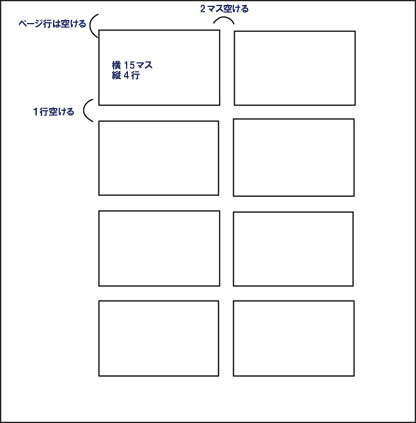
※この用紙についてのお問い合わせ、ご注文は「消耗品について」をご覧ください
A. 点字は、1行(ページ行空白)あけて15マスまで入力でき、2マスあけてまた15マス入力できます。 それを4行まで入力したら1行あけて再度同じように入力し20行まで入力します。
※点字作成する行数設定は、22行で設定して下さい。
この用紙は点字ラベル専用の用紙です。
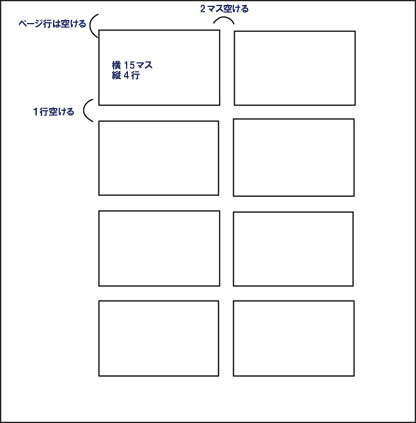
※この用紙についてのお問い合わせ、ご注文は「消耗品について」をご覧ください
Q. エクストラでの出力時のTIME OUTの対応
A. 以下の操作を行ってみて下さい。TIME OUTが改善されるかもしれません。
1. [スタート]→[設定]→[プリンタ]を選択

2. EXTRA Braille Printer Droverを選択

3. [ファイル]→[プロパティ]を選択

4. 詳細の項目を選択

A. 以下の操作を行ってみて下さい。TIME OUTが改善されるかもしれません。
1. [スタート]→[設定]→[プリンタ]を選択

2. EXTRA Braille Printer Droverを選択

3. [ファイル]→[プロパティ]を選択

4. 詳細の項目を選択

Q. 点字プリンターのネットワーク接続方法
A. 【方法1】
◆PCと点字プリンターをプリンタの追加ウィザードからローカル(直接接続)で接続し、プリンタドライバーのインストール(プリンタの追加)を行う。 途中「プリンタ共有」の画面が表示されるので、共有名のところをチェックする。 (下図参照)
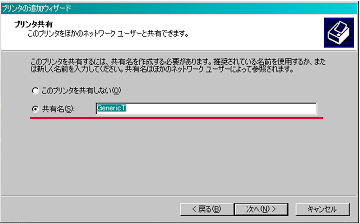
◆共有設定せずに追加した場合は、追加後に、そのプリンタのプロパティの「共有する」を有効にする。
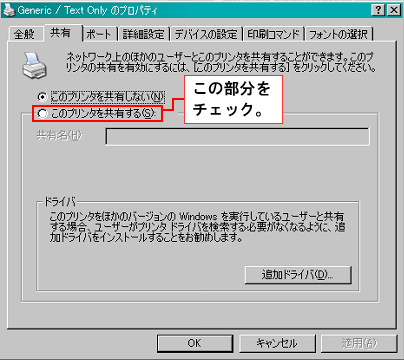
◆他のクライアントとなるPCは、点字プリンターを「ネットワークプリンタまたは、 ほかのコンピュータに接続されているプリンタ」を選択してプリンタドライバーを追加する。
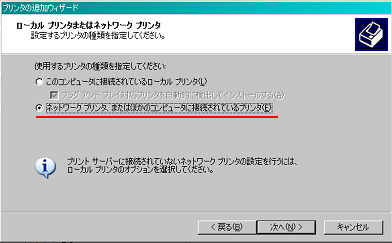
【方法2】
◆市販のプリンタサーバから出力する方法です。まず、市販のプリンタサーバをセットアップして、それにあわせ各クライアントPC側で設定を行う。
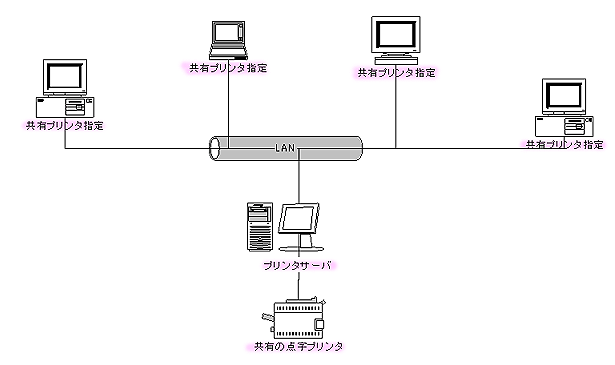
【プリンタドライバー】
Windows側でもっているGenericを使用しますが、
Windows2000,XP環境にしか無いので、 ネットワーク出力を行う場合は、
Windows2000、WindowsXPで構築してください。
A. 【方法1】
◆PCと点字プリンターをプリンタの追加ウィザードからローカル(直接接続)で接続し、プリンタドライバーのインストール(プリンタの追加)を行う。 途中「プリンタ共有」の画面が表示されるので、共有名のところをチェックする。 (下図参照)
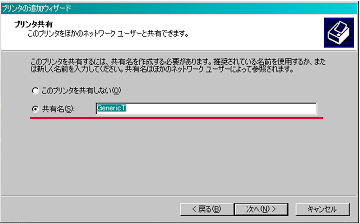
◆共有設定せずに追加した場合は、追加後に、そのプリンタのプロパティの「共有する」を有効にする。
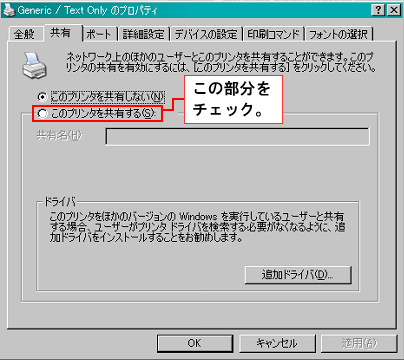
◆他のクライアントとなるPCは、点字プリンターを「ネットワークプリンタまたは、 ほかのコンピュータに接続されているプリンタ」を選択してプリンタドライバーを追加する。
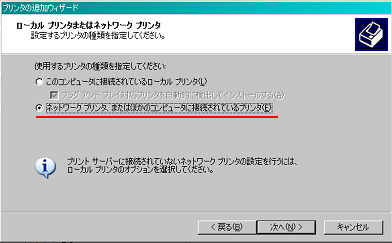
【方法2】
◆市販のプリンタサーバから出力する方法です。まず、市販のプリンタサーバをセットアップして、それにあわせ各クライアントPC側で設定を行う。
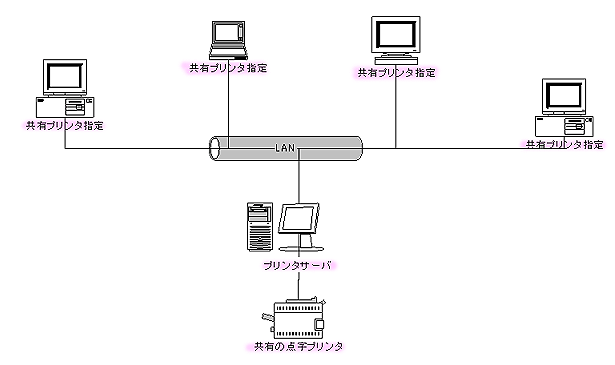
【プリンタドライバー】
Windows側でもっているGenericを使用しますが、
Windows2000,XP環境にしか無いので、 ネットワーク出力を行う場合は、
Windows2000、WindowsXPで構築してください。
Q. 一度にたくさん印刷すると止まってしまう・印刷するとエラーが出る
A. プリンタドライバを入れていない場合は、Generic/Text onlyをインストールしてください。そして、下記設定を行ってください。
「スタート」から「デバイスとプリンター※」を開き、“Generic/Text Only”を右クリックし「プリンターのプロパティ」を開いてください。「ポート」を開き、「ポートの構成」を選択します。
※お使いのOSによって、名称が異なります。
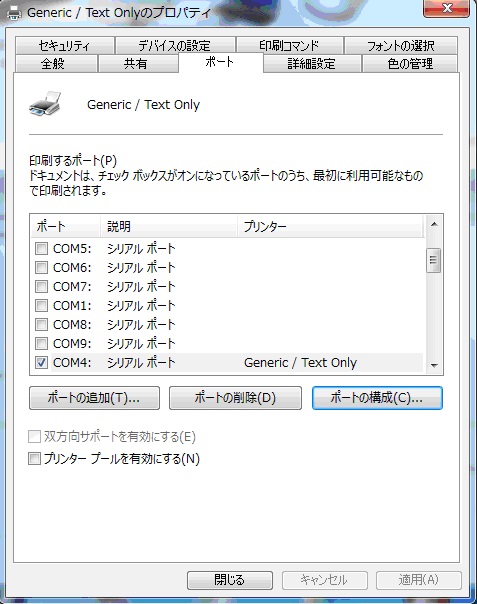
ポートの構成を開くと、下記のような画面が表示されるので、フロー制御の設定を「Xon/Xoff」に設定し、「適用」→「OK」を押してください。
※下記画面が表示されない場合、点字プリンターを起動して再度お試しください。
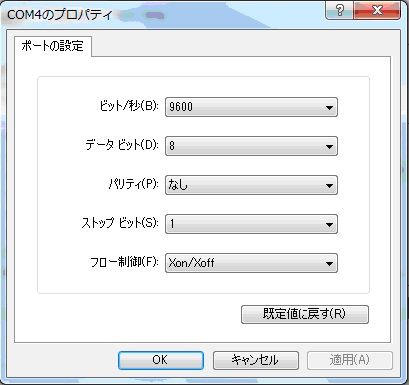
A. プリンタドライバを入れていない場合は、Generic/Text onlyをインストールしてください。そして、下記設定を行ってください。
「スタート」から「デバイスとプリンター※」を開き、“Generic/Text Only”を右クリックし「プリンターのプロパティ」を開いてください。「ポート」を開き、「ポートの構成」を選択します。
※お使いのOSによって、名称が異なります。
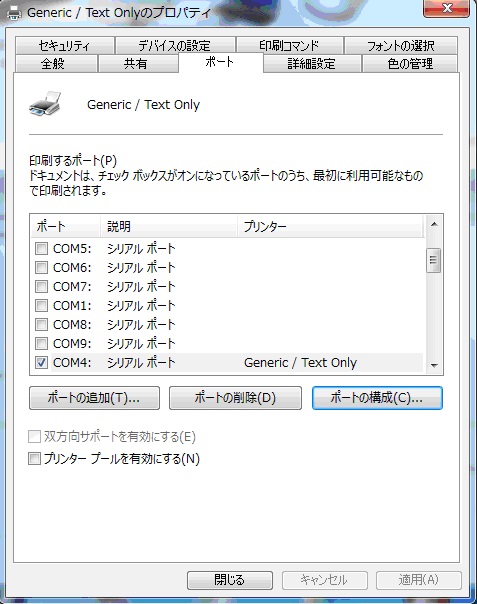
ポートの構成を開くと、下記のような画面が表示されるので、フロー制御の設定を「Xon/Xoff」に設定し、「適用」→「OK」を押してください。
※下記画面が表示されない場合、点字プリンターを起動して再度お試しください。
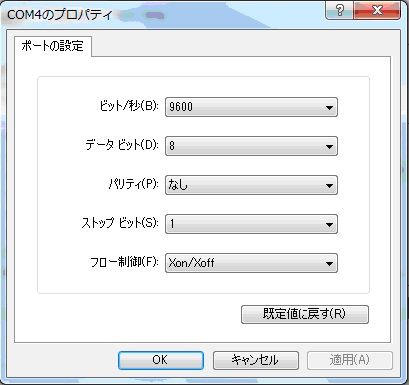
Q. 紙詰まり時の取り除き方
A. 手で取り除けなければ、点字プリンターの電源をおとし、点字用紙を3,4枚程度重ねて紙送りをしてください。詰まった物が押し出されなければ、本体カバーを外して取り除いてください。
A. 手で取り除けなければ、点字プリンターの電源をおとし、点字用紙を3,4枚程度重ねて紙送りをしてください。詰まった物が押し出されなければ、本体カバーを外して取り除いてください。
Q. DOG-Multiのカバー取り外し方
A. 下記の図を参考にしてください。
【図】

【手順】
◆DOG-Multiのカバーのはずし方
1.左右3箇所のネジをとる。
2.用紙カッターを手前に回し緩める。
3.用紙ハンドルの中心のネジを緩める。
A. 下記の図を参考にしてください。
【図】

【手順】
◆DOG-Multiのカバーのはずし方
1.左右3箇所のネジをとる。
2.用紙カッターを手前に回し緩める。
3.用紙ハンドルの中心のネジを緩める。
Q. 点の高さ調節及び、点に穴があく場合の対処方法
A.
【点の高さ調整】
メインピンが出すぎる(点が高すぎる)と、ペーパーが送れないことがあります。
この場合は、点の高さ調整が必要です。
【点の先に穴があく】
点の高さ調整の仕方
止めネジをゆるめ調整軸をドライバーの先端で軽くたたきながら調整します。矢印の先の方に回すと点が高くなり、逆の場合は低くなります。
※本体カバーを外す必要があります
A.
【点の高さ調整】
メインピンが出すぎる(点が高すぎる)と、ペーパーが送れないことがあります。
この場合は、点の高さ調整が必要です。
【点の先に穴があく】
点の高さ調整の仕方
止めネジをゆるめ調整軸をドライバーの先端で軽くたたきながら調整します。矢印の先の方に回すと点が高くなり、逆の場合は低くなります。
※本体カバーを外す必要があります
 | 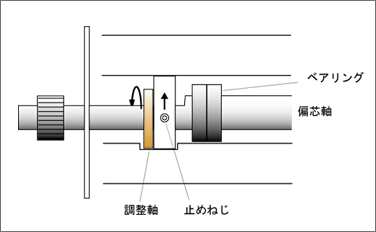 |
Q. 墨字が正常な位置から印字されない
A. 用紙を入れるところに、透明のペーパーガイドマイラーが付いています。それが図1のようになっている場合、図2の様に用紙と同じところに押し込んでください。
※DOG-Multi super(V2含む)には、このペーパーガイドマイラーは付いておりません。
A. 用紙を入れるところに、透明のペーパーガイドマイラーが付いています。それが図1のようになっている場合、図2の様に用紙と同じところに押し込んでください。
※DOG-Multi super(V2含む)には、このペーパーガイドマイラーは付いておりません。
 |
| 図1.異常時 |
 |
| 図2.正常時 |
Q. インクリボンを交換したのに墨字が薄い・正常に印字されない・インクリボンが外れる
A. DOG-Multiには、インクリボンを差し込むところに下記部品が付いています。(図1)
インクリボン交換時に一緒に外れてしまうことがありますので、ご注意ください。
※紛失された場合は、日本テレソフトまでご連絡ください。
A. DOG-Multiには、インクリボンを差し込むところに下記部品が付いています。(図1)
インクリボン交換時に一緒に外れてしまうことがありますので、ご注意ください。
※紛失された場合は、日本テレソフトまでご連絡ください。
 |
| 図1 |
Q. インクリボンをセットした後に墨字が綺麗に印字されない・汚れるなど
A. インクリボンの帯の部分を赤線に合わせてセットして下さい。赤線したの黒い受け皿の下側に入れてしまうと、帯が用紙に直接付いてしまうので汚れてしまいます。
A. インクリボンの帯の部分を赤線に合わせてセットして下さい。赤線したの黒い受け皿の下側に入れてしまうと、帯が用紙に直接付いてしまうので汚れてしまいます。
 |
Q. 新しくパソコンを購入して、DOGシリーズを使う場合
A. 2013年4月までにご購入頂いた点字プリンター DOGシリーズで、Windows7や8等の64ビットOSのパソコンを使用して印刷する場合は、下記ダウンロードページから、64ビット対応USBドライバをダウンロードしてご使用ください。
(USBケーブルを繋いで印刷する場合)
ダウンロードページを開く
※64ビット対応ドライバを使用する場合の注意点が記載されていますので、ご確認ください。
※Windows7や8でも、32ビットOSでしたら、従来のUSBドライバで印刷できます。
USBドライバをダウンロードしなくても、プリントサーバーを使用したネットワーク経由での印刷は可能です。
⇒バッファローのLPV4-TX1で動作検証済み
※製造番号14020114以降のDOG-Multi super V2には、プリントサーバーは不要です。
http://buffalo.jp/product/wired-lan/print-server/lpv4-tx1/
A. 2013年4月までにご購入頂いた点字プリンター DOGシリーズで、Windows7や8等の64ビットOSのパソコンを使用して印刷する場合は、下記ダウンロードページから、64ビット対応USBドライバをダウンロードしてご使用ください。
(USBケーブルを繋いで印刷する場合)
ダウンロードページを開く
※64ビット対応ドライバを使用する場合の注意点が記載されていますので、ご確認ください。
※Windows7や8でも、32ビットOSでしたら、従来のUSBドライバで印刷できます。
USBドライバをダウンロードしなくても、プリントサーバーを使用したネットワーク経由での印刷は可能です。
⇒バッファローのLPV4-TX1で動作検証済み
※製造番号14020114以降のDOG-Multi super V2には、プリントサーバーは不要です。
http://buffalo.jp/product/wired-lan/print-server/lpv4-tx1/
Q. DOG-Multi SuperV2(製造番号14020114以降)、DOG-Basic32(製造番号14030234以降)、DOG-Pro32W(製造番号14060152以降)をネットワークプリンターとして使用する
A. 設定プログラムをダウンロードして下さい。
ファイルを解凍後、DOGFirmUpdate.exeを実行し、IPアドレスの設定を行って下さい。
詳細は、あわせて解凍された、手順書を見て確認して下さい。
設定プログラムのダウンロードはこちらから
A. 設定プログラムをダウンロードして下さい。
ファイルを解凍後、DOGFirmUpdate.exeを実行し、IPアドレスの設定を行って下さい。
詳細は、あわせて解凍された、手順書を見て確認して下さい。
設定プログラムのダウンロードはこちらから
Q. 墨字ヘッドが正常に動かず、ガタガタと音がなる
A. 下記画像の金具がほぼ真ん中にあるか、ご確認下さい。
ずれている場合は、手で正常な位置まで動かしてください。
※上あるいは下に当たっていると、墨字ヘッドがうまく作動しません。

A. 下記画像の金具がほぼ真ん中にあるか、ご確認下さい。
ずれている場合は、手で正常な位置まで動かしてください。
※上あるいは下に当たっていると、墨字ヘッドがうまく作動しません。

Q. 点字の行がズレてしまう・両面印刷時 表裏の点字がかぶってしまう
A. 多くは点字プリンターのローラーが摩耗していることが原因ですので、交換することをお勧めしますが、それ以外に、行間の設定が正しくない場合や、用紙の置き方などの原因が考えられます。
1度、ご連絡いただき、ズレ方の詳しい症状を教えて下さい。
ローラーの交換の場合は、お客様の方で交換することは難しいので、下記ページの手順に従って、熊本支社の方へお送りください。
点字プリンターの修理はこちら
A. 多くは点字プリンターのローラーが摩耗していることが原因ですので、交換することをお勧めしますが、それ以外に、行間の設定が正しくない場合や、用紙の置き方などの原因が考えられます。
1度、ご連絡いただき、ズレ方の詳しい症状を教えて下さい。
ローラーの交換の場合は、お客様の方で交換することは難しいので、下記ページの手順に従って、熊本支社の方へお送りください。
点字プリンターの修理はこちら
Q. 印刷ジョブを削除しても、印刷がキャンセルできない
A. 本体の電源を落とした後、USBケーブルを一旦外し、PCを再起動してから再度接続してください。
上記操作を行っても削除できない場合は、以下の操作をお試しください。
Print_cancel.zip をダウンロードしてください。
Print_cancel.batを実行すると画面が表示され、印刷中のドキュメントが削除されます。
画面が一瞬で消えてしまう場合は、右クリックして「管理者として実行」を選択してください。
A. 本体の電源を落とした後、USBケーブルを一旦外し、PCを再起動してから再度接続してください。
上記操作を行っても削除できない場合は、以下の操作をお試しください。
Print_cancel.zip をダウンロードしてください。
Print_cancel.batを実行すると画面が表示され、印刷中のドキュメントが削除されます。
画面が一瞬で消えてしまう場合は、右クリックして「管理者として実行」を選択してください。
Q. 印刷すると、2ページ目から上に余白ができる
A. 用紙サイズの設定が8×10インチではなく、10×11インチになっていると、1ページ目の印刷は問題なく、2ページ目以降の行がずれて印刷されてしまいます。
点訳・編集ソフトの用紙サイズ設定をご確認ください。
HC21、MBDEの場合:
[ファイル]⇒[点字印刷]⇒[詳細]⇒[用紙設定]
A. 用紙サイズの設定が8×10インチではなく、10×11インチになっていると、1ページ目の印刷は問題なく、2ページ目以降の行がずれて印刷されてしまいます。
点訳・編集ソフトの用紙サイズ設定をご確認ください。
HC21、MBDEの場合:
[ファイル]⇒[点字印刷]⇒[詳細]⇒[用紙設定]
Q. 印刷時、用紙にしわが出る
A. 特に梅雨時期になると湿気により、点字用紙も水分を含んでしまうために出てしまいます。
用紙を乾燥させることが唯一の方法なので、点字用紙を乾燥剤と一緒に入れ、袋で閉じて保管して下さい。
A. 特に梅雨時期になると湿気により、点字用紙も水分を含んでしまうために出てしまいます。
用紙を乾燥させることが唯一の方法なので、点字用紙を乾燥剤と一緒に入れ、袋で閉じて保管して下さい。
Q. Generic/Text Only(専用ドライバ)の不具合や間違えて削除してしまった為、再度インストールしたが点字印刷をしても動かない現象について
A. Generic/Text Onlyを削除した時に、PC内に点字データが残っている可能性があり、それを削除しないと何度再インストールしても改善されません。
改善方法
1.画面下側のタスクバーの所で右クリックを押し、タスクマネージャーを押してください。
2.詳細→サービス→spooler→右クリックで停止をおします。
3.エクスプローラー → PC → OS(C;) → Windows → System32 → spool → PRINTERS この中にファイルがあれば、全て削除をお願いします。
もし、ここで削除が出来なければ、PCを再起動し、1からやり直して下さい。
4.全て削除ができたら、デバイスとプリンターを起動してください。
(Win10の場合、Windowマーク→設定→デバイス→関連設定の下にデバイスとプリンターがあります)
5.デバイスとプリンター内にあるいずれかのプリンターを左クリックすると、上段にあるツールバーに「プリントサーバー プロパティ」が出ますので、押してください。
6.その中のドライバー内に、「Generic/Text Only」がありますので、削除を押してください。次にドライバーのみかパッケージも削除するか聞いてきますので、ドライバーのみでお願いします。
7.これで、完全に旧Generic/Text Onlyが削除されましたので、再度インストールし必ずPCを再起動し、点字印刷を行うと印字することが出来ます。
A. Generic/Text Onlyを削除した時に、PC内に点字データが残っている可能性があり、それを削除しないと何度再インストールしても改善されません。
改善方法
1.画面下側のタスクバーの所で右クリックを押し、タスクマネージャーを押してください。
2.詳細→サービス→spooler→右クリックで停止をおします。
3.エクスプローラー → PC → OS(C;) → Windows → System32 → spool → PRINTERS この中にファイルがあれば、全て削除をお願いします。
もし、ここで削除が出来なければ、PCを再起動し、1からやり直して下さい。
4.全て削除ができたら、デバイスとプリンターを起動してください。
(Win10の場合、Windowマーク→設定→デバイス→関連設定の下にデバイスとプリンターがあります)
5.デバイスとプリンター内にあるいずれかのプリンターを左クリックすると、上段にあるツールバーに「プリントサーバー プロパティ」が出ますので、押してください。
6.その中のドライバー内に、「Generic/Text Only」がありますので、削除を押してください。次にドライバーのみかパッケージも削除するか聞いてきますので、ドライバーのみでお願いします。
7.これで、完全に旧Generic/Text Onlyが削除されましたので、再度インストールし必ずPCを再起動し、点字印刷を行うと印字することが出来ます。